ネット上のPDFファイルを必要なページだけダウンロードし編集したい…
PDFファイルを直接編集できるソフトがない場合、
新たにフリーソフトをダウンロードする、という手もありますが、
今あるソフトで編集してみます。
必要ページをダウンロードするだけならブラウザの機能で出来ます。
編集するのに、私は「Word」「Excel」を使いました。
今回のPDFファイルは、長野県のGoToイートで食事券が使えるお店のファイルです。
4339店、49ページにもなるので、
必要なページだけダウンロードします。
(ブラウザはChromeを利用)
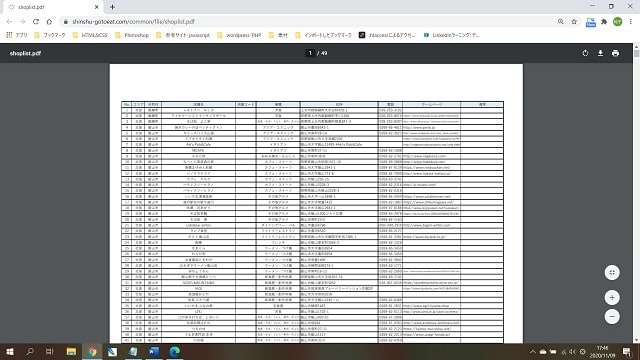

①ネット上のPDFファイルを開き、右上の印刷マークをクリック
②送信先:好きな場所を選ぶ 私は「PDFに保存」
ページ:ダウンロードしたいページを選ぶ
③保存をクリック
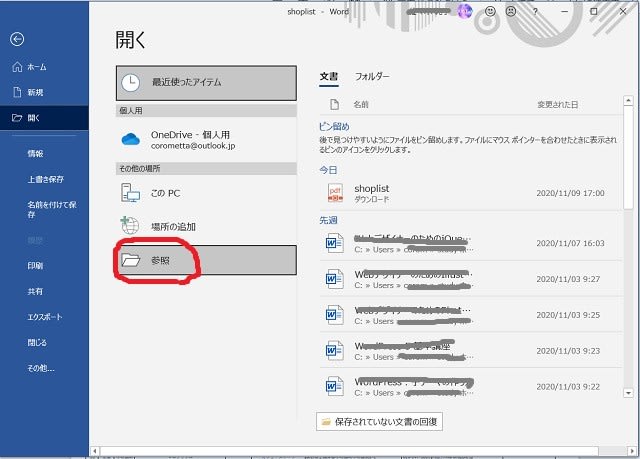
Wordを立ち上げて、開く→参照からダウンロードしたPDFファイルを選択
スマホからも見やすいように、必要ない列や行を削除して編集します。
これだけならWordだけで足りるのですが、
削除した行の空間が残ったままになってしまうので、Excelで調整します。
(ExcelではPDFファイルを開くことができないので、Wordも使いました)
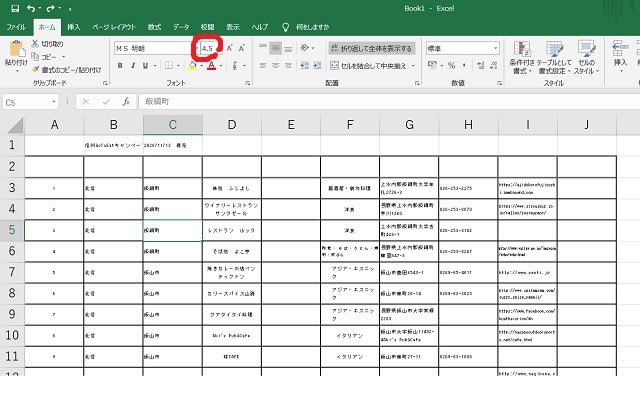

①Excelを立ち上げ、Wordのファイル全体または必要箇所を選択しExcelに貼り付けます。
②不必要な列と行を削除する
③フォントの大きさが4.5ポイントになっているので、9ポイントにします。
(スマホでも見やすい大きさです。4.5のフォントを指で広げて拡大(ピンチアウト)するとぼやけてしまいます)
④線幅が太すぎるのでデフォルトに変更
⑤PDFファイルで保存(または必要なファイル形式で保存)

私はこのPDFファイルを、MicrosoftのOneNoteというアプリに貼り付けました。
スマホにもOneNoteを入れてあるので、スマホからも確認できるようになりました。
↓ スマホ画面

↓ PDFファイルを開くと

PDFファイルを直接編集できるソフトがない場合、
新たにフリーソフトをダウンロードする、という手もありますが、
今あるソフトで編集してみます。
必要ページをダウンロードするだけならブラウザの機能で出来ます。
編集するのに、私は「Word」「Excel」を使いました。
今回のPDFファイルは、長野県のGoToイートで食事券が使えるお店のファイルです。
4339店、49ページにもなるので、
必要なページだけダウンロードします。
(ブラウザはChromeを利用)
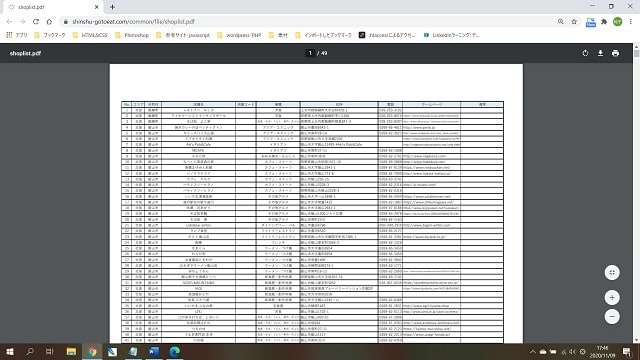

①ネット上のPDFファイルを開き、右上の印刷マークをクリック
②送信先:好きな場所を選ぶ 私は「PDFに保存」
ページ:ダウンロードしたいページを選ぶ
③保存をクリック
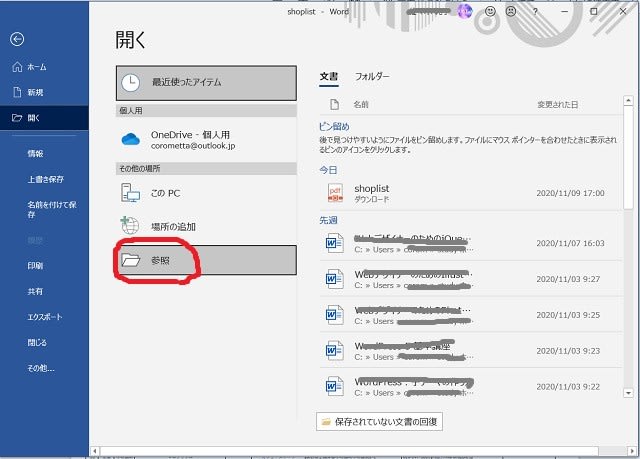
Wordを立ち上げて、開く→参照からダウンロードしたPDFファイルを選択
スマホからも見やすいように、必要ない列や行を削除して編集します。
これだけならWordだけで足りるのですが、
削除した行の空間が残ったままになってしまうので、Excelで調整します。
(ExcelではPDFファイルを開くことができないので、Wordも使いました)
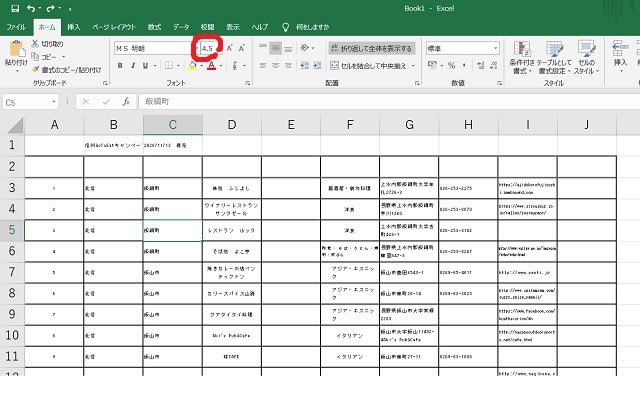

①Excelを立ち上げ、Wordのファイル全体または必要箇所を選択しExcelに貼り付けます。
②不必要な列と行を削除する
③フォントの大きさが4.5ポイントになっているので、9ポイントにします。
(スマホでも見やすい大きさです。4.5のフォントを指で広げて拡大(ピンチアウト)するとぼやけてしまいます)
④線幅が太すぎるのでデフォルトに変更
⑤PDFファイルで保存(または必要なファイル形式で保存)

私はこのPDFファイルを、MicrosoftのOneNoteというアプリに貼り付けました。
スマホにもOneNoteを入れてあるので、スマホからも確認できるようになりました。
↓ スマホ画面

↓ PDFファイルを開くと

















